Kaip ištraukti metus iš datos programoje „Excel“.
„Microsoft“ Biuras „Microsoft Excel“ Herojus / / October 25, 2023

Paskelbta

Naudodamiesi galingomis „Excel“ funkcijomis, sužinokite, kaip iš datos ar datų serijos išgauti tik metus.
„Excel“ yra galingas produktyvumo įrankis, leidžiantis lengvai apskaičiuoti bet kokią jums reikalingą duomenų analizę. Galite naudoti jį biudžetui sudaryti, tvarkaraščiams sudaryti ar net kaip kontaktų sąrašą su gimimo datomis.
Ką daryti, jei turite daug pasimatymų, per kurias norite ištraukti metus? Su tokia galinga, kokia yra „Excel“, paprasta skaičiavimai naudojant formules į naudingų skritulinių diagramų generavimas, nenuostabu, kad galite atskirti datą ir palikti tik metus. Tiesą sakant, yra keletas būdų tai padaryti, todėl pažvelkime į tris būdus, kaip išgauti metus iš datos programoje „Excel“.
Kaip ištraukti metus iš datos programoje „Excel“, naudojant YEAR funkciją
Pirma, galite išgauti metus iš datos naudodami integruotą funkciją YEAR (). Štai kaip tai veikia.
- Tuščiame skaičiuoklės langelyje įveskite =METAI(A1). Pakeiskite A1 su langeliu, kuriame yra visa data.
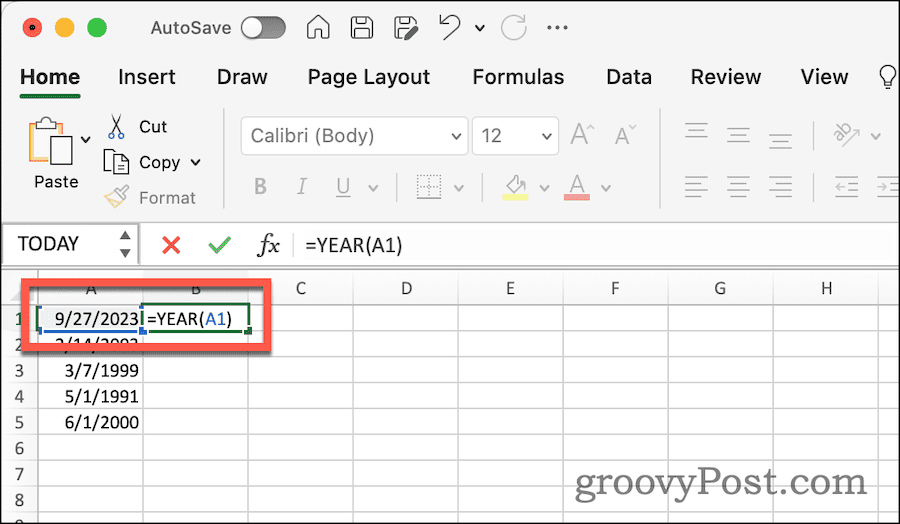
- Kaip magija, „Excel“ langelyje užpildo tik metus nuo pasirinktos datos.
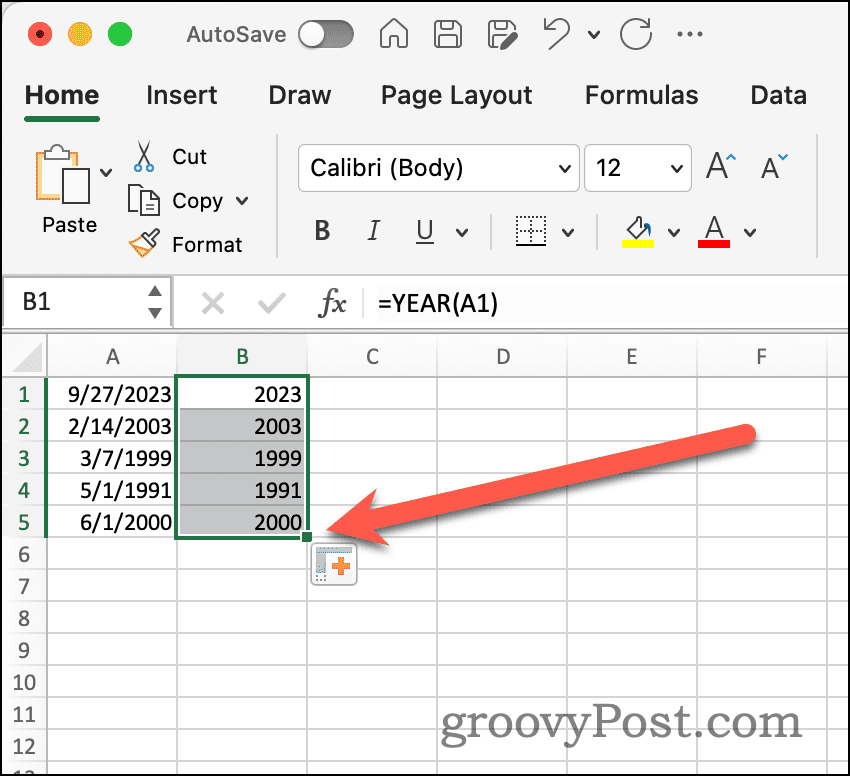
- Jei turite keletą langelių, iš kurių norite išgauti datą, galite spustelėti automatinio pildymo rankena langelį ir vilkite jį žemyn, kad įtrauktumėte visus langelius, kuriuos reikia užpildyti metais.
Funkcijos TEXT naudojimas metams išgauti
Tada galite naudoti funkciją TEXT(), kad ištrauktumėte tik metus.
- Tuščiame langelyje įveskite =TEKSTAS(A1;YYYY). Vėlgi, pakeiskite A1 su atitinkama ląstele.
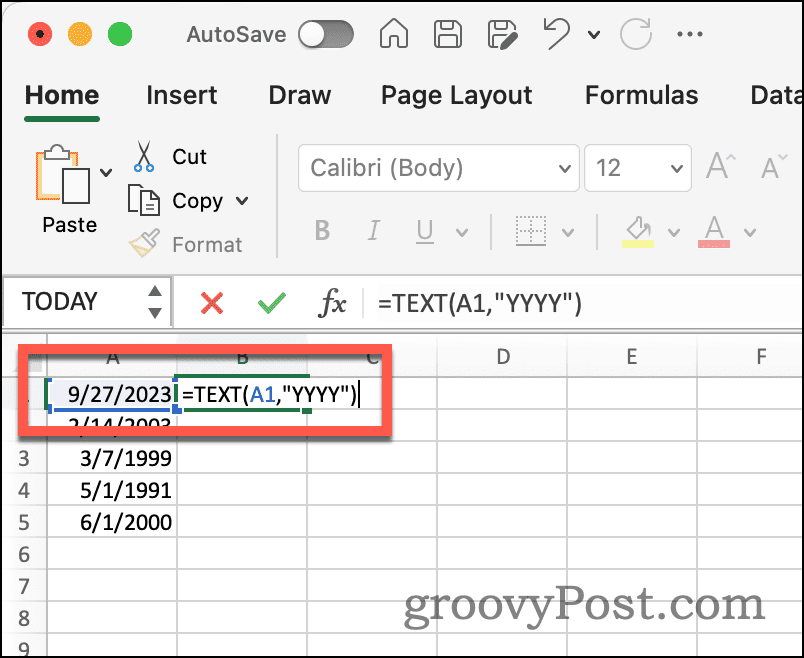
- Jei norite tik dviejų skaitmenų metų, pakeiskite funkciją į =TEKSTAS(A1,YY) vietoj to.
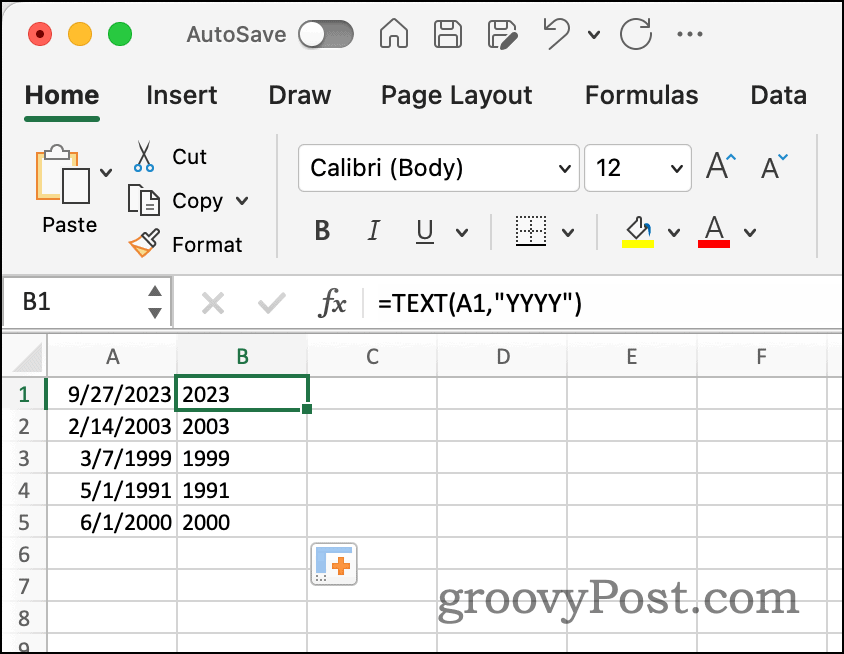
- Kaip ir anksčiau, galite naudoti automatinio pildymo rankenėlę, kad užpildytumėte formulę į kelis langelius.
Metų ištraukimas iš datos naudojant duomenų funkcijas
„Excel“ taip pat yra galingas įrankis, galintis skaidyti tekstą langelyje į skirtingus stulpelius. Naudodami šią funkciją galite padalyti datą į mėnesį, datą ir metus. Štai kaip tai veikia.
- Spustelėkite stulpelio, kuriame yra datos, viršuje.
- Tada spustelėkite Duomenys juostele.
- Spustelėkite Tekstas į stulpelius mygtuką.

- Kitame dialogo lange įsitikinkite Atribotas pasirinktas, tada spustelėkite Kitas.
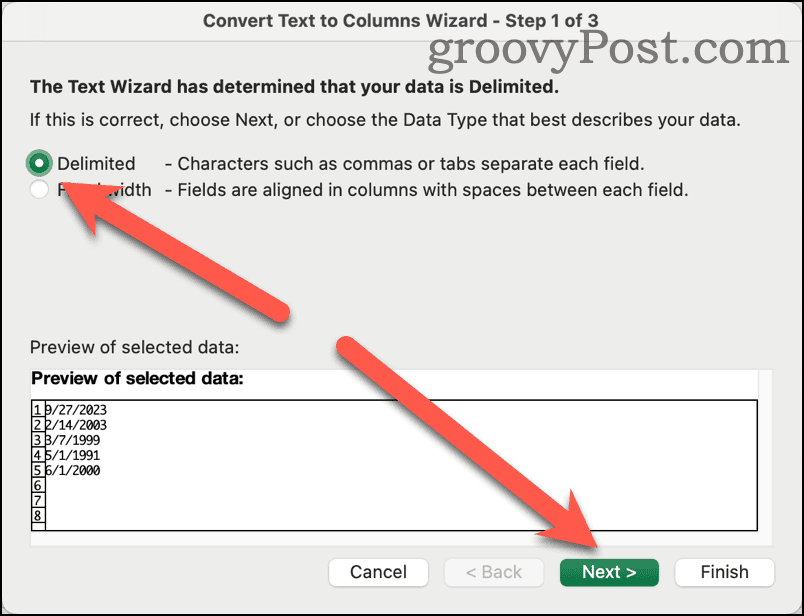
- Panaikinkite pasirinkimą Skirtukasir pasirinkite Kita.
- Teksto laukelyje įveskite simbolį, skiriantį skirtingas datos dalis. Mano pavyzdyje tai pasvirasis brūkšnys (/).
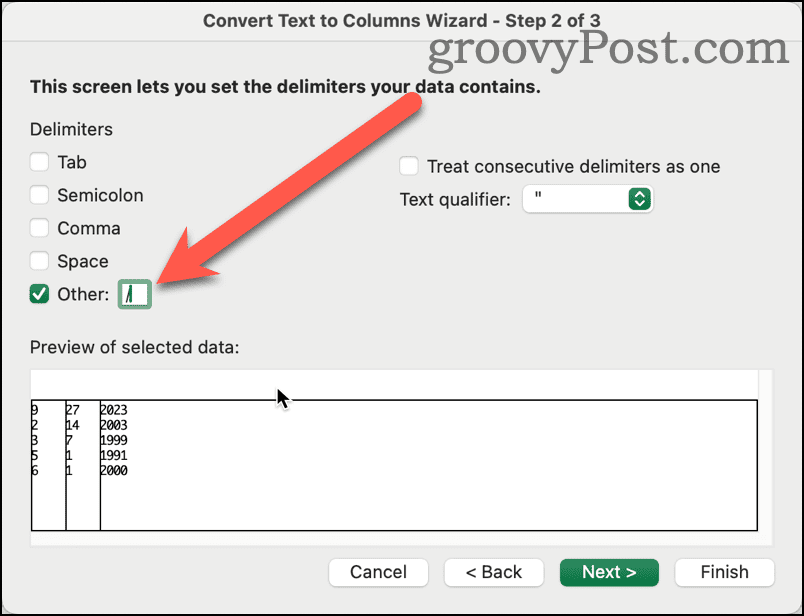
- Žemiau esančioje peržiūroje parodytas padalijimas. Jei viskas atrodo gerai, spustelėkite Baigti.
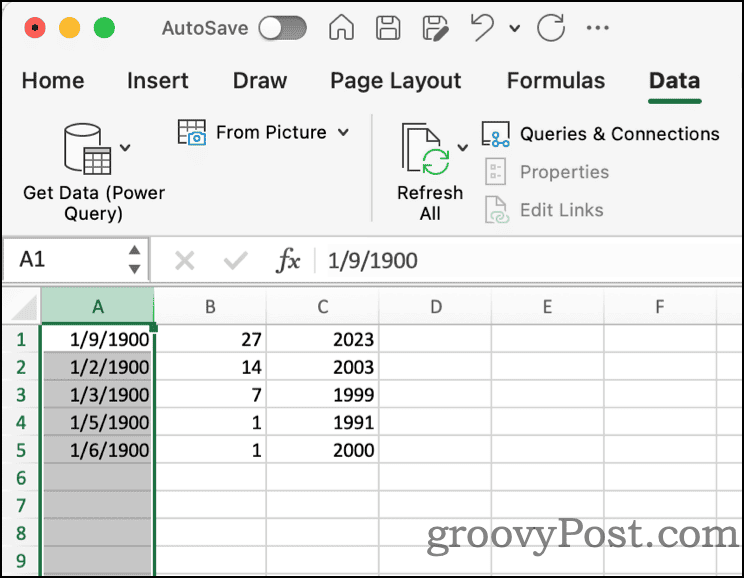
- Jums gali tekti ką nors išvalyti. Kaip matote, mėnesio stulpelis vis tiek suformatuotas kaip visa data. Spustelėkite Namai juostelę ir pakeiskite duomenų tipą į Generolas arba Tekstas.
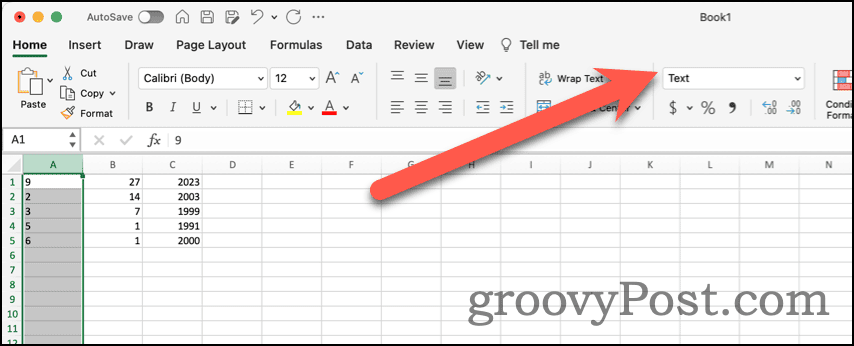
Mokykitės galingų „Excel“ funkcijų
Aš naudoju „Excel“ 30 metų ir, atrodo, visada rasti naujų, galingų būdų skaičiuoklių programinė įranga gali padėti man išlikti produktyviam. Jei tik pradedate naudoti „Excel“, turime kolekciją patarimai, kuriuos turėtų žinoti visi apie, taip pat naujesnius Excel patarimai turėtumėte patikrinti.
